Telefonunuz gereksiz verilerle dolduğunda veya çözemeyeceğiniz bazı hatalar olduğunda, telefonunuzu Kurtarma Moduna başlatabilirsiniz. Ancak Kurtarma Moduna nasıl önyükleneceğini biliyor musunuz? Kurtarma Moduna girme yöntemleri Android ve iPhone'dan farklıdır. Bu yazıda, size yardımcı olacak bazı yöntemler sunuyoruz. Kurtarma Moduna önyükleme yapın Android ve iPhone'da.

- Bölüm 1. Android'de Kurtarma Moduna Nasıl Başlanır
- Bölüm 2. İPhone'da Kurtarma Moduna Nasıl Başlanır
Bölüm 1. Android'de Kurtarma Moduna Nasıl Başlanır
Yöntem 1: Düğmeye Kendiniz Basarak Kurtarma Moduna Nasıl Başlanır?
Çoğu Android telefon için, cihazlarınızın donanım anahtarları aracılığıyla Kurtarma Moduna geçmeniz gerekir. Kurtarma Moduna girme yolları farklı markalardan farklıdır. Aşağıda, örneğin bazı popüler Android telefon markalarını seçiyor ve bu telefonlarla Kurtarma Moduna nasıl başlayacağınızı anlatıyoruz.
Bölüm 1: Samsung'u Kurtarma Moduna önyükleyin
adım 1. Güç tuşunu basılı tutarak telefonu kapatın ve "Kapat" seçeneğini seçin. Telefonunuzun ekranı yanıt vermiyorsa, Güç tuşunu birkaç saniye basılı tutabilirsiniz.
adım 2. Güç tuşuna, Ses açma tuşuna ve Giriş düğmesine aynı anda basın ve üç düğmeyi basılı tutun.
adım 3. Samsung logosunu gördüğünüzde, tüm düğmeleri bırakın. Şimdi, Ses tuşları ile vurgulayarak ve Güç tuşu ile seçerek Kurtarma Moduna başlayabilirsiniz.
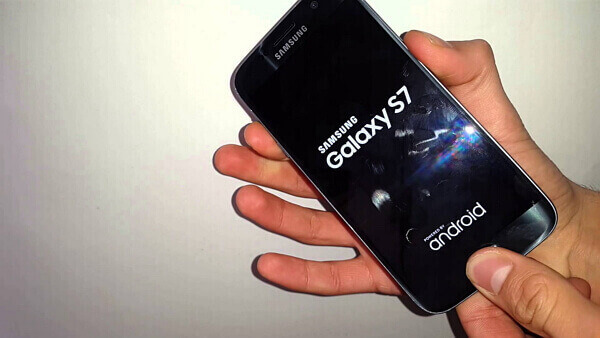
Bölüm 2: HTC'yi Kurtarma Moduna önyükleyin
adım 1. HTC cihazınızda Ayarlar> Pil bölümüne gidin. FASTBOOT yazan seçeneklerin işaretini kaldırın.
adım 2. Güç tuşunu basılı tutarak cihazınızı kapatın.
adım 3. Ses kısma düğmesini ve Güç tuşunu basılı tutun.
adım 4. Ekranda yeni menü göründüğünde, düğmeleri serbest bırakın. Ardından, vurgulamak için Ses tuşlarını ve seçmek için Güç düğmesini kullanabilirsiniz; böylece Kurtarma Moduna başlayabilirsiniz.
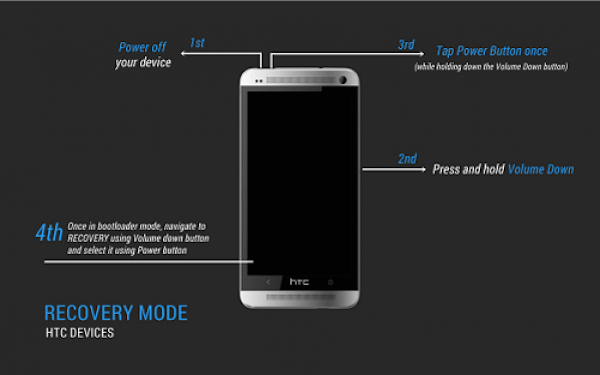
Bölüm 3: LG'yi Kurtarma Moduna getirin
adım 1. LG'nizi kapatmak için Güç tuşunuzu basılı tutun.
adım 2. Güç tuşunu ve Ses kısma tuşunu aynı anda basılı tutun.
adım 3. Ekranda LG logosu göründüğünde, tüm tuşları bırakın. Ardından, Sert Sıfırlama menüsü görüntülenene kadar Güç ve Ses düğmelerine hemen tekrar basmanız gerekir.
adım 4. Menü göründükten sonra, Ses seviyesi tuşlarınızla seçeneği vurgulayın ve Güç düğmesi ile donanımdan sıfırlamayı seçin veya onaylayın. Ve şimdi başarıyla Kurtarma Moduna giriyorsunuz.
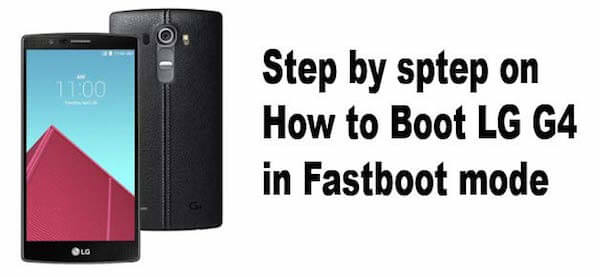
Bölüm 4: Nexus'u Kurtarma Moduna Açın
adım 1. Önce telefonunuzu kapatın. Sesi kısma ve Güç tuşu düğmelerine basın ve basılı tutun, ardından telefonunuzun ekranında "Başlat" ifadesini göreceksiniz.
adım 2. "Kurtarma" yı vurgulamak için Sesi kısma düğmesine basın. Ardından Kurtarma Modunuza başlatmak için Güç düğmesine basın.
adım 3. Google logosu ekranınızda göründüğünde, Güç tuşunu ve Ses seviyesini artırma tuşunu birkaç saniye basılı tutmaya devam edin. Ardından, Güç düğmesine basmaya devam ederken Ses açma tuşunu bırakın.
adım 4. Ses seviyesi tuşlarını kullanarak seçenekleri vurgulayın ve Güç tuşunu kullanarak istediğiniz seçenekleri seçin.
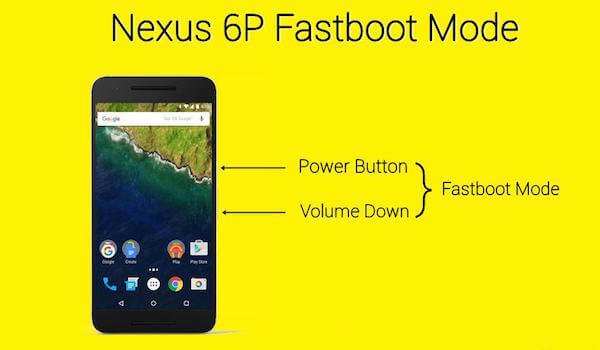
Yöntem 2: Nasıl App ile Kurtarma moduna önyükleme
Kendi başınıza düğmelere basarak Kurtarma Moduna önyükleme yapmak istemiyorsanız, ek araçların yardımıyla başlatmayı seçebilirsiniz. Bununla birlikte, uygulama ile Kurtarma Moduna önyükleme yolu, zaten köklü olan telefonlara uygundur. Google oyun mağazasında birçok uygulama var, burada bir örnek olarak Hızlı Yeniden Başlatma Uygulamasını alıyoruz. Adımları izleyin ve Android'inizde Kurtarma Moduna başlamaya başlayın.
adım 1. Köklü cihazınızda bu uygulamayı indirin.
adım 2. Uygulamayı açın ve "Kurtarma" seçeneğine dokunun. Ardından Yerçekimi Kutusu'nu açın ve "Güç ayarları" na gidin.
adım 3. "Gelişmiş yeniden başlatma menüsünü" gördüğünüzde, Güç düğmesine basın. Ve sonra "Yeniden Başlat" seçeneğine tıklayın.
adım 4. Yeniden Başlatma listesinin sonuncusu olan "Kurtarma" yı seçin. "Tamam" a dokunun ve Kurtarma Moduna başarıyla başlayın.
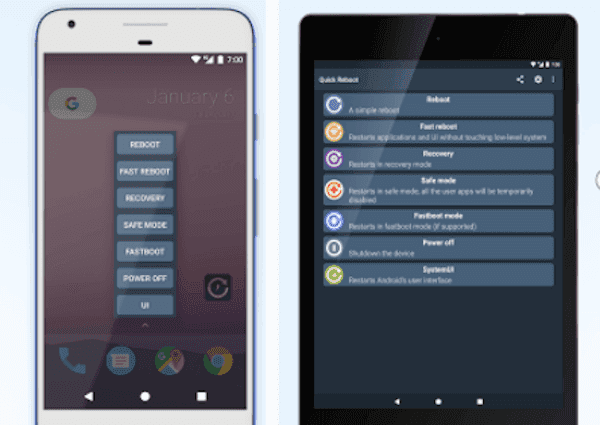
Yöntem 3: ADB ile Kurtarma Moduna Nasıl Başlanır?
Daha önce bahsettiğimiz iki yöntemden önce, bilgisayarı kullanarak Kurtarma Moduna da başlatabilirsiniz. Hem köklü hem de çok yakışır. köksüz Android cihazlar. Ancak, Android cihazlarda USB Hata Ayıklama özelliğini etkinleştirmiş olmanız gerekir ve bilgisayarınızda önceden yüklü olan Android SDK bulunur. Burada ADB ile Kurtarma Modunda nasıl önyükleme yapılacağına ilişkin girişler listelenmiştir.
adım 1. Telefonunuzda USB Hata Ayıklamayı etkinleştirin ve cihazınız için ADB ve USB sürücüsünü yükleyin.
adım 2. Telefonunuzu bilgisayara bir USB kablosuyla bağlayın. Sonra bilgisayarınızdaki platform araçları klasörüne gidin.
adım 3. Bu klasörde "Shift" e basın ve Sağ tıklayın. Ardından "Komut penceresini burada aç" ı seçin. Ve sonra "C: \ adb \" sonrasına "adb reboot recovery" yazın.
adım 4. Klavyenizdeki Enter tuşuna bastığınızda, cihazınız otomatik olarak Kurtarma Modunda açılır.
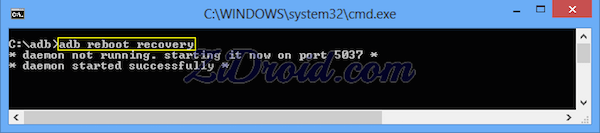
Bölüm 2. İPhone'da Kurtarma Moduna Nasıl Başlanır
İPhone kullanıcılarıysanız, iPhone'unuzu ne zaman Kurtarma Moduna getirmeniz gerekebilir? iPhone'unuz Apple logosuna takıldı ilerleme çubuğu olmadan birkaç dakika boyunca iTunes'unuz iPhone'unuzu tanımıyor ve Kurtarma Modunda olduğunu söylüyor. "İTunes'a Bağlan" ekranını görürseniz, aygıtlarınızı geri yüklemek için ayrıca Kurtarma Modunda önyükleme yapmanız gerekir. İPhone'da Kurtarma Moduna nasıl önyükleme yapılacağına ilişkin adımlar, bilgisayarda iTunes'u kullanmalıdır. Önyüklemek istediğinizde bir bilgisayarınız yoksa yardım için bir Apple Satış Mağazasına veya Apple Yetkili Servis Sağlayıcısına gidebilirsiniz. İOS cihazınızı Kurtarma Moduna koymadan önce, iTunes'un en son sürümünü kullandığınızdan emin olmanız gerekir. Burada, başvurmanız için iPhone'da Kurtarma Moduna önyükleme yapmanın ayrıntılı adımlarını listeliyoruz.
adım 1. İPhone'u Bilgisayardan Çıkarın
İPhone'unuzun USB kablosunu bilgisayarınızın USB bağlantı noktasına takın. Ancak iPhone'unuzu şimdi takmayın. Bilgisayara bağlı iPhone ile önyüklemeye başlarsanız işlem çalışamaz. Bu yüzden iPhone'unuzun bilgisayarla bağlantısının kesildiğinden emin olun.
adım 2. İPhone'unuzu kapatın
İPhone'unuzun tamamen şarj olduğunu doğrulayın. İPhone yeterli güce sahip değilse işlem çalışmayabilir. Ardından iPhone'unuzu kapatmak için Güç düğmesini birkaç saniye basılı tutun. Kaydırıcı göründüğünde, kapatmak için sağa kaydırın ve cihazınızın tamamen kapanmasını bekleyin.
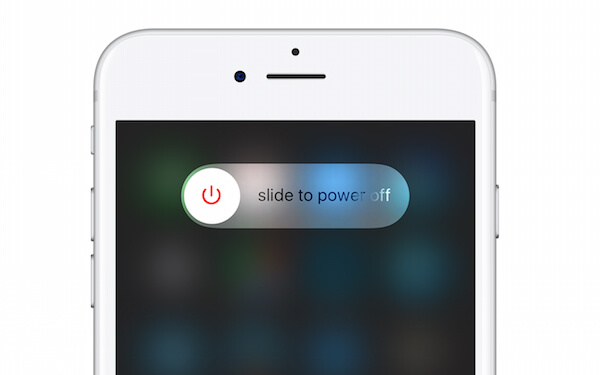
adım 3. Home düğmesini basılı tutun
İPhone'unuz kapalıyken, ekranınızın altındaki Ana Ekran düğmesini basılı tutun. Ardından USB kablosunu, bilgisayarın USB bağlantı noktasına takılı olan iPhone'unuza bağlayın. Yeniden bağlandığında, cihazınız açılmalıdır.
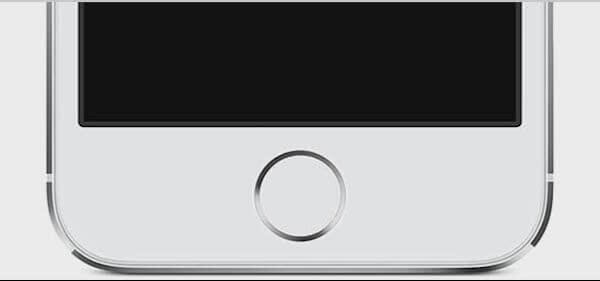
adım 4. "İTunes'a Bağlan" ekranı
Cihazınızın ekranı yeni bir resim görünene kadar Ana Sayfa düğmesini basılı tutun. Bu resimde, aşağıdaki resimde olduğu gibi, USB kablosundan iTunes logosuna işaret eden bir ok vardır. Ve "iTunes'a Bağlan" ekranı gösterildiğinde Ana Sayfa düğmesini bırakabilirsiniz.
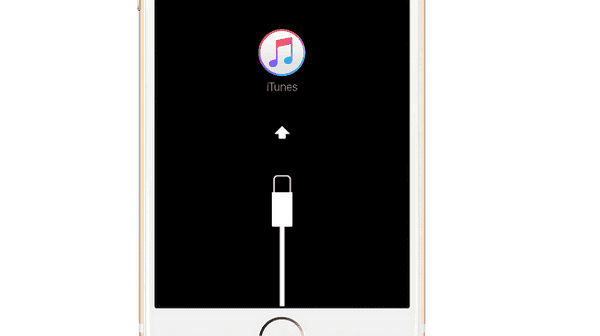
adım 5. Kurtarma Moduna Başla
Aygıtınızda "iTunes'a Bağlan" ekranı göründükten sonra, şimdi bilgisayarınızda iTunes'u açabilirsiniz. Ardından iTunes, Kurtarma Modundaki bir aygıtın bağlandığını bildiren bir mesaj görüntüleyecektir. Ve iOS cihazınızı oradan geri yüklemeye devam edebilirsiniz.

Ancak, farklı iPhone türlerinde bazı farklılıklar vardır. En son iPhone'a sahipseniz, iPhone X veya iPhone 8 gibi, Kurtarma Moduna önyüklemenin yolu yukarıda bahsettiğimiz yöntemden biraz farklı olabilir. Burada, yeni iPhone cihaz türleriyle Kurtarma Modunda nasıl önyükleneceğinin adımlarını listeliyoruz.
Kısım 1: iPhone X'te Kurtarma Moduna Nasıl Başlanır
Yukarıdaki adımları görebileceğiniz gibi, Ana Ekran düğmesi iPhone'daki Kurtarma Modunda açılışta önemli bir rol oynar. Artık Ana Ekran düğmesinin veya Dokunmatik Kimlik düğmesinin olmaması durumunda, iPhone X'inizi Kurtarma Moduna getirmek daha da zorlaşıyor. Şimdi iPhone X'te Kurtarma Modunda önyükleme yöntemini sunuyoruz.
adım 1. İPhone X'inizi Mac veya PC bilgisayarınıza bağlayın ve ardından iTunes'u bilgisayarınızda başlatın.
adım 2. Güç düğmesini basılı tutarak iPhone X'inizi kapatın. Sürgü ekranınızda göründüğünde, güç kaydırıcısını kaydırın.
adım 3. İPhone X'iniz kapatıldıktan sonra, şimdi yan düğmeyi ve Sesi Azalt düğmesini aynı anda tutmanız gerekir. Ekranda Apple logosunu gördüğünüzde, düğmeleri serbest bırakmamanız gerektiğini unutmayın. Ekranda Kurtarma Modunu görene kadar düğmeleri basılı tutun, düğmeleri bırakın ve şimdi cihazınızı güncellemeyi seçebilirsiniz.

Bölüm 2: iPhone 8 veya iPhone 8 Plus'ta Kurtarma Moduna Nasıl Başlanır?
iPhone 8 ve iPhone 8 Plus, Kurtarma Moduna önyükleme yaparken iPhone X'den biraz farklıdır. Ayrıca, önyükleme işlemi sırasında kapanmaması için cihazınızın yeterince şarj edildiğinden emin olun. Artık iPhone 8/8 Plus'ınızda önyükleme yapmak için talimatları uygulayabilirsiniz.
adım 1. Bir bilgisayara bağlı bir iPhone 8 / 8 Plus'a bir Yıldırım kablosu takın ve ardından iTunes'u bilgisayarınızda çalıştırın.
adım 2. Güç düğmesini basılı tutup kapatma kaydırıcısını kaydırarak cihazınızı kapatın.
adım 3. Şimdi Sesi Aç düğmesine, ardından Sesi Azalt düğmesine dokunarak izin verilir. Daha sonra Güç düğmesini basılı tutabilir ve Apple logosunun ekranınızda göründüğünü görünce basılı tutmaya devam edebilirsiniz.
adım 4. "İTunes'a Bağlan" ekranını görene kadar düğmeyi bırakmayın. Ve şimdi başarıyla Kurtarma Modundasınız.

Bölüm 3: iPhone 7 veya iPhone 7 Plus'ta Kurtarma Moduna Nasıl Başlanır?
İPhone 7 ve iPhone 7 Plus'ta Kurtarma Modunda açılış şekliniz, iPhone 8 / 8 Plus'taki önyüklemeye benzer. İPhone cihazınızı Kurtarma Modunda önyükleme işlemi sırasında sabrınız ve acele etmeniz gereken hiçbir adımı atlamayın. Aşağıdaki adımları izleyin ve iPhone 7 / 7 Plus cihazınızı şimdi Kurtarma Modunda başlatın.
adım 1. İPhone 7 / 7 Plus'ı bir USB kablosuyla Mac veya PC bilgisayarınıza bağlayın.
adım 2. Cihazınızın ekranı kapanana kadar Güç düğmesini ve Sesi Kıs düğmesini basılı tutun. Apple logosunun göründüğünü görseniz bile hem Güç düğmesini hem de Sesi Kıs düğmesini basılı tutun. İşlem sırasında düğmeleri bırakmadığınızdan emin olun.
adım 3. İPhone ekranınızda "iTunes'a Bağlanın" ekranını gördüğünüzde, hem Güç düğmesini hem de Sesi Kıs düğmesini bırakın.
adım 4. Bilgisayarınızda iTunes'u çalıştırın. Ardından, "iPhone'da güncellenmesini veya geri yüklenmesini gerektiren bir sorun var" diyen bir mesaj göreceksiniz.

Sonuç
Bu yazıda, esas olarak Android ve iPhone'daki Kurtarma Moduna önyükleme yapmanın bazı yollarını sunuyoruz. Android kullanıcıları için başvurabileceğiniz üç yöntem vardır ve ayrıca Samsung, HTC, LG ve Nexus cihazlarında Kurtarma Modunda nasıl önyükleneceğine dair ayrıntılı adımları da listeledik. İPhone kullanıcıları için, sizin için ortak yolu sunuyoruz ve en son iPhone kullanıcılarıysanız, yollarını da öğrenebilirsiniz. Yararlı bir şeyler elde edersiniz ve kendiniz çizmeyi öğrenirsiniz.








